LINEには通話録音機能はデフォルトでは搭載されていません。しかし通常の電話と同様に、重要な通話であればいざという時に備えて録音しておきたい場合もあるでしょう。
筆者が検証した限りではiPhone以外のデバイス(スマホ・パソコン)であれば、たとえばスクリーンレコードやXbox Game Barといった標準機能を使うことで録音可能です。
具体的な録音方法や、iPhoneで録音したい場合の対処法を一つひとつ見ていきましょう。
目次
LINE通話は録音できる?
【Android】LINE通話を録音する方法
LINE通話は録音できる?
デバイス別の録音の方法を以下にまとめました。
結論から述べると、LINE通話の録音はiPhoneでは不可となっています。iPhoneでLINE通話を録音したい場合は、テレフォンピックアップのような機材を別で買うか、録音が明らかに必須となる重要な通話であれば「パソコン版LINEにログインして、録音する」のが良いでしょう。
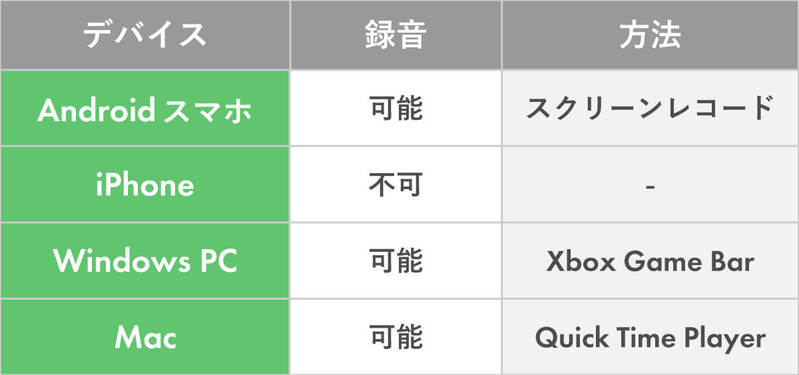
(画像=『オトナライフ』より引用)
それぞれの方法を詳しく解説します。
【Android】LINE通話を録音する方法
Androidスマホの場合、「スクリーンレコード」と呼ばれる画面録画機能でLINE通話を録音できます。
まず、スクリーンレコーダーをクイック設定パネルに表示させる方法は以下の通り。
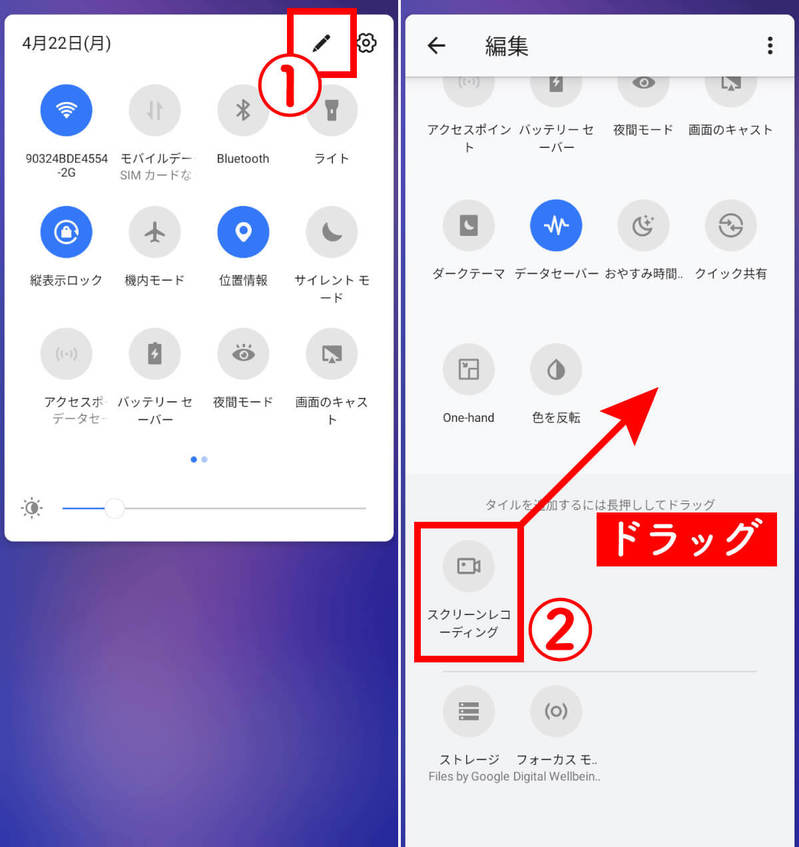
(画像=【1】画面の上から下に向かってスワイプし、クイック設定パネルを表示させます。①クイック設定パネルの編集ボタンをタップします。【2】クイック設定パネルへ追加できるメニューが表示されるため、②「スクリーンレコーディング」を長押しして上に向かってドラッグします、『オトナライフ』より引用)
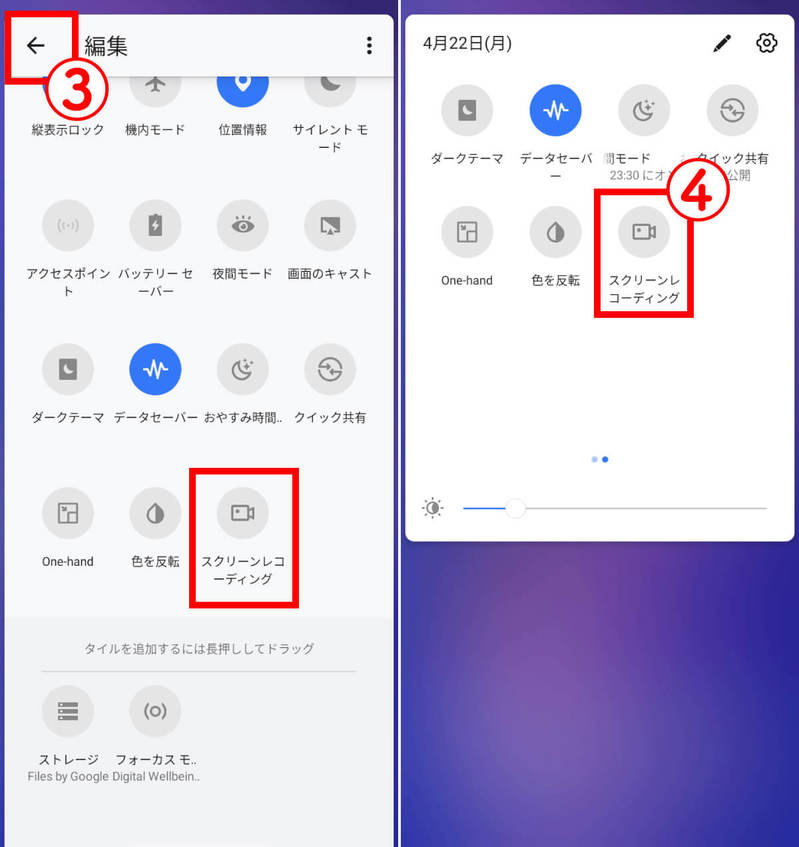
(画像=【3】クイック設定パネルに追加できたら、③編集を終了します。【4】④これでクイック設定パネルに追加されました、『オトナライフ』より引用)
あらかじめクイック設定パネルに表示させておくことで、すぐにスクリーンレコーダーを起動することが可能です。
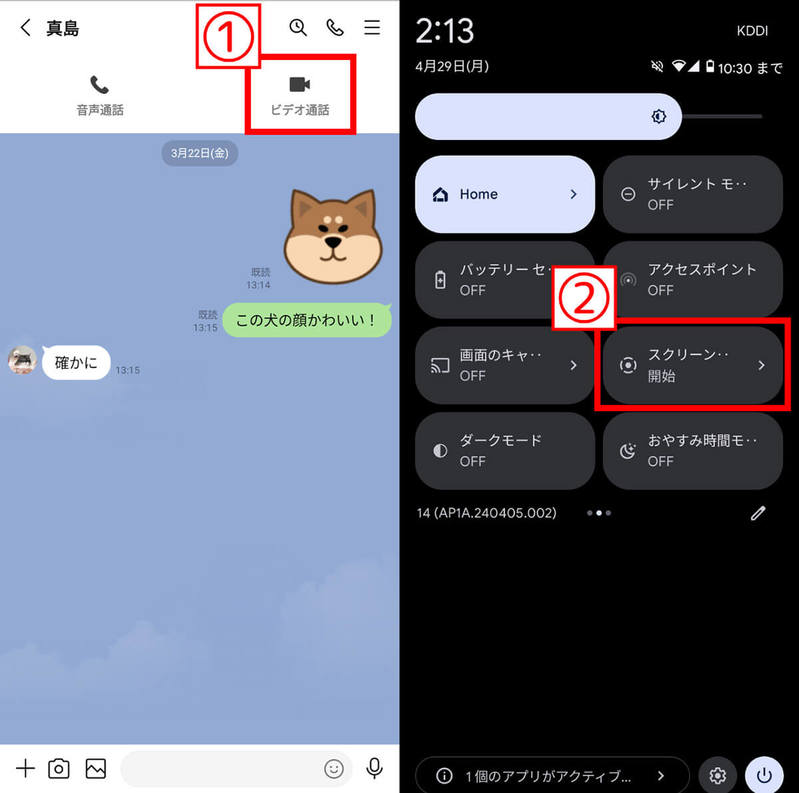
(画像=【1】LINEで相手に①「通話」をかけます。【2】相手が出るまでの間にクイック設定パネルの②「スクリーンレコーディング」を起動しましょう、『オトナライフ』より引用)

(画像=【3】③録音機能がオンになっていることを確認し、④「録画を開始」をタップして完了です。【4】複数のアプリが起動されている場合、録画するアプリを選ぶ必要があります。⑤「LINE」を選びましょう、『オトナライフ』より引用)












































